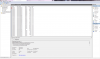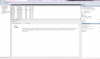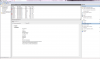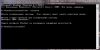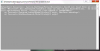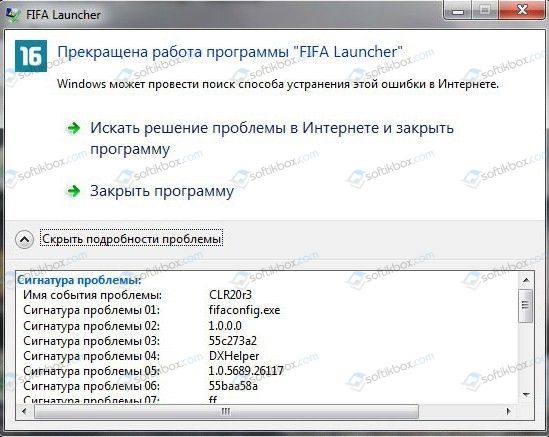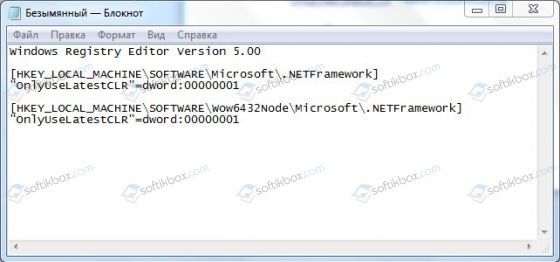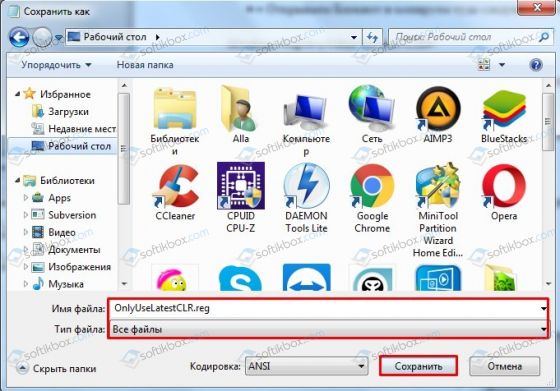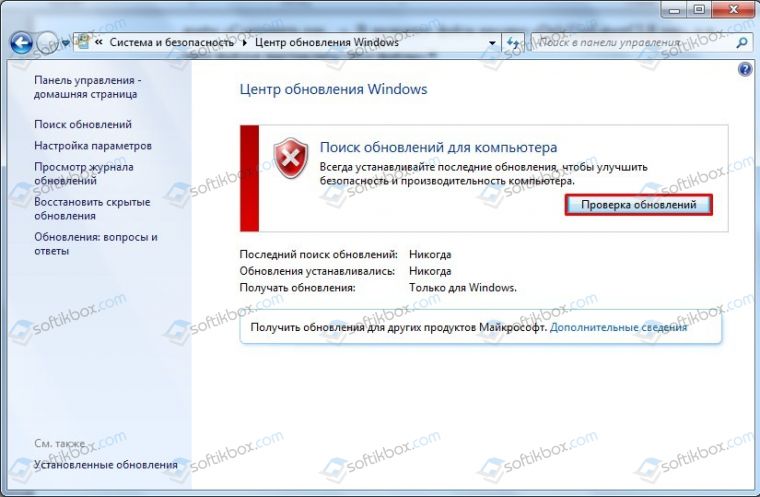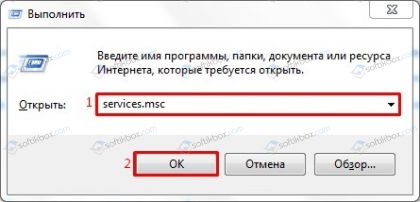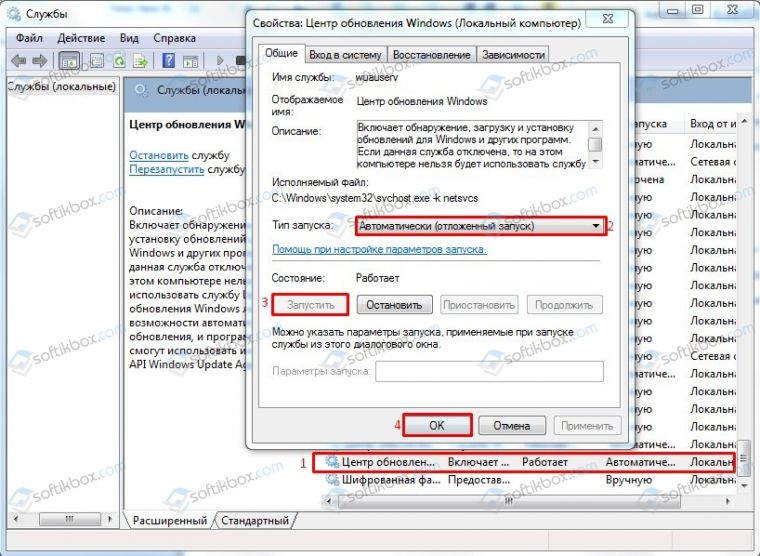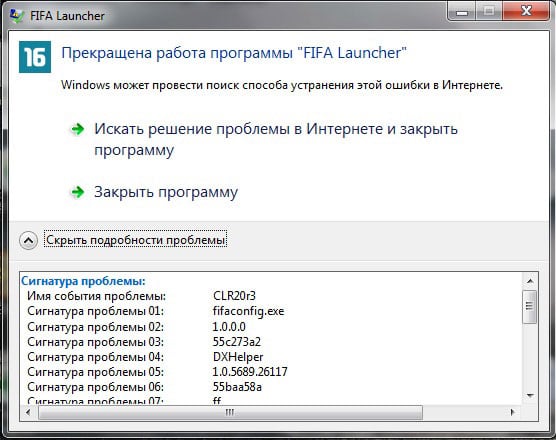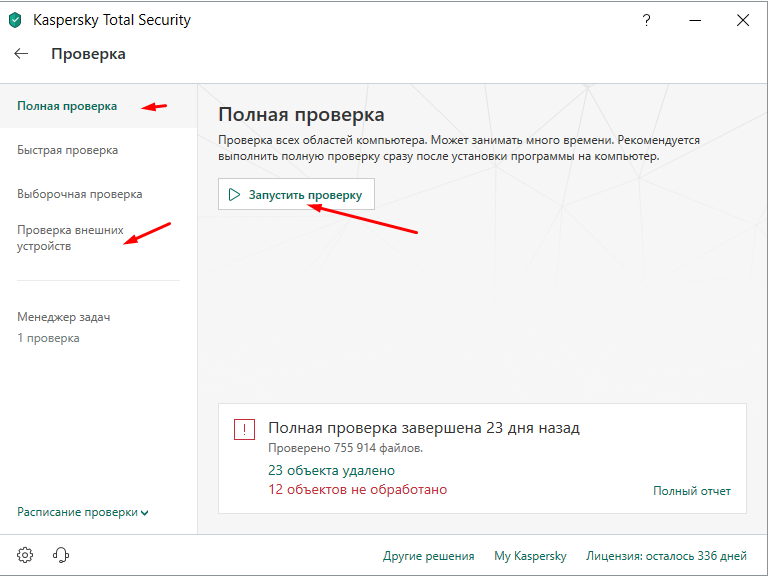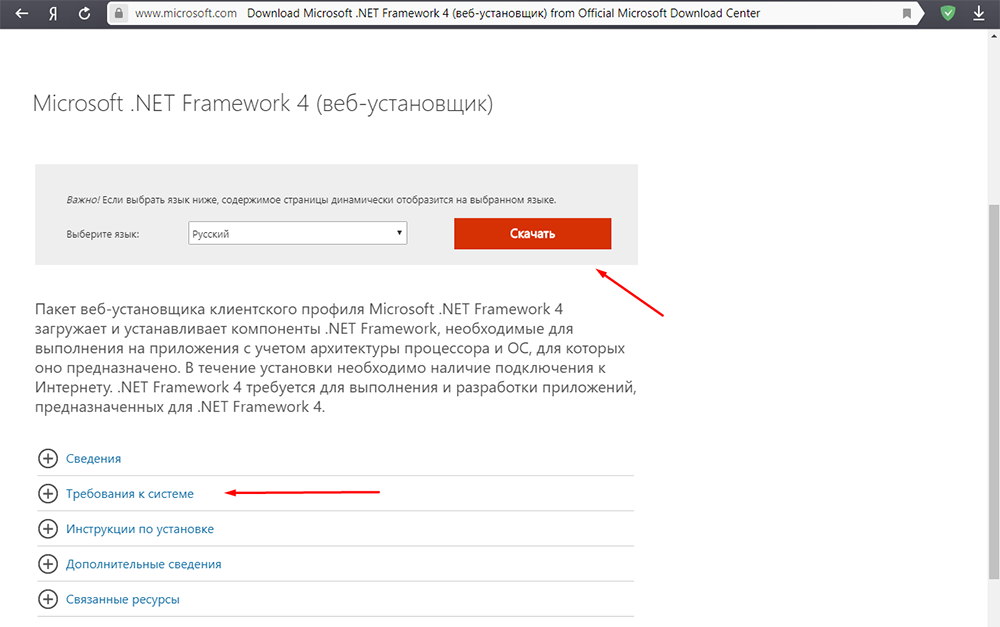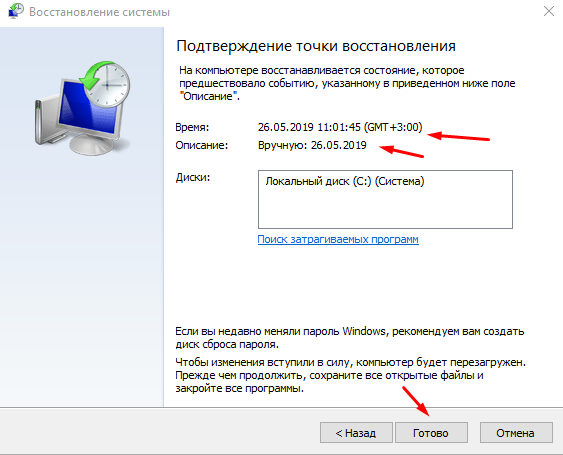-
#1
So, I decided to install Terraria after some time to play it again, and I’m having a crash
Имя события проблемы: CLR20r3
Сигнатура проблемы 01: Terraria.exe
Сигнатура проблемы 02: 1.3.5.3
Сигнатура проблемы 03: 58ffb460
Сигнатура проблемы 04: Terraria
Сигнатура проблемы 05: 1.3.5.3
Сигнатура проблемы 06: 58ffb460
Сигнатура проблемы 07: 75
Сигнатура проблемы 08: 29
Сигнатура проблемы 09: System.BadImageFormatException
Версия ОС: 6.1.7601.2.1.0.256.1
Код языка: 1049
Дополнительные сведения 1: 0a9e
Дополнительные сведения 2: 0a9e372d3b4ad19135b953a78882e789
Дополнительные сведения 3: 0a9e
Дополнительные сведения 4: 0a9e372d3b4ad19135b953a78882e789
Ознакомьтесь с заявлением о конфиденциальности в Интернете:
http://go.microsoft.com/fwlink/?linkid=104288&clcid=0x0419
Если заявление о конфиденциальности в Интернете недоступно, ознакомьтесь с его локальным вариантом:
Sorry it’s in Russian, But I guess you already know what it says.
I’m running:
Win7 professional
GeForce GTX 460 2gb
coreI3 — 2120 3.3GHz
8gb RAM
-
#2
Make sure you’ve tried reinstalling Terrarias two main dependencies which are:
.Net 4.7.2
XNA 4.0
If that doesn’t help try the solution below:
From my understanding this error is thrown when the application or dependency is expecting a file with a 32 bit format but receives a 64 bit format and vice versa. If I’m mistaken on this please let me know so we can get more accurate information.

-
#3
Make sure you’ve tried reinstalling Terrarias two main dependencies which are:
.Net 4.7.2
XNA 4.0If that doesn’t help try the solution below:
From my understanding this error is thrown when the application or dependency is expecting a file with a 32 bit format but receives a 64 bit format and vice versa. If I’m mistaken on this please let me know so we can get more accurate information.

Sadly it didn’t help
-
#4
Alright let’s do a clean reinstall of your Graphics Drivers. When installing please make sure to select the «Custom (Advanced» install), then make sure you click on the «Perform a Clean Installation» checkbox.
If that doesn’t work, let’s make sure we’re on the right track. Do the below steps to help provide me with some clues as to what’s going on.

Start Terraria, wait for the crash, then fetch the log file and upload it here.
Tutorial courtesy of Marcus.
- Press Start
- Type in «Event Viewer» without the quotes.
- Click the result that shows up under programs.
- In the new window that pops up click «Windows Logs» on the left hand side.
- Then click «Applications»
- View any errors or warnings. Check the source for Terraria, .Net, XNA, DirectX, Nvidia, or AMD.
- Take screenshots of the details tab of all applicable warnings and errors.
- Upload the screenshots here.
-
#5
There are no crash logs in the documents, there isn’t even a terraria folder in there.
Here’s the screen from the Event Viewer, It clearly states that it’s a NET. issue.
-
2018-11-28_16-20-45.png
140.7 KB
· Views: 723
-
#6
.Net is reporting the error, but it isn’t necessarily the cause. That second tab in your screenshot is the one I need to see. You may need to manipulate the window size so that I can see it all in a screenshot. This will tell me the faulting module.
-
#7
-
2018-11-28_21-38-03.png
115.3 KB
· Views: 457 -
2018-11-28_21-38-18.png
120 KB
· Views: 475
-
#8
So the symptoms are a bit off from what I expected, so I don’t think it’s anything wrong with your Kernel Base since it launches, but it crashes. The crash happens before the creation of save assets though… this one’s a bit puzzling.
Let’s just try the below solutions to see if that gets us anywhere if it’s something you already tried, move on to the next solution. After each solution step see if Terraria launches.:
1. Reinstalling Terraria’s Dependencies: Terraria needs 3 different frameworks to function properly. You’ll need to have them installed, up to date, and non corrupted. They are .Net Framework 4.7.2, XNA 4.0 Redist, and DirectX. Reinstall them, or if they are not installed in the first place install them.
2. Scanning for, and repairing, Windows System Files: We can use an elevated command prompt to automatically find and repair core system files. It’s pretty simple, but unfortunately not the end all solution. In the event this command fails to repair or find the corruption we’ll have to use other methods.
How to Scan and Repair Windows System Files
- Press Start.
- Type CMD.
- Right click the result that pops up, and select «Run as Administrator»
- In the black box that appears type sfc /scannow
- Wait until the process completes, it may take some time.
- Let me know the results of the scan
3. Create a new user profile as an Administrator: In the event your user profile has been corrupted and is contributing to the problem you can create a new user profile as an administrator and see if your game launches. If it does you’ll want to then transfer all your data and installs to the new user profile and delete the old one.
How to create a new User Profile Windows 7
- Open up the Control Panel.
- Find your way to «Control PanelUser Accounts and Family SafetyUser AccountsManage Accounts».
- Click create new account
- Enter the Account Name.
- Click Administrator.
- Log out of your current user account and log into the new one.
- See if you can launch Terraria.
- If Terraria does not launch you may remove this account. If Terraria launches come back and let me know so I can tell you how to transfer all your data to the new account.
4. Run Terraria in Compatibility Mode for Windows 7 and run it as an Administrator: Self explanatory really, not normally how I would expect to see the problem resolved but a user has been successful with this in the past so I might as well go over it.
How to run Terraria in Compatibility Mode
- Browse to Terraria’s install directory. By default for steam it should be C:Program Files (x86)SteamsteamappscommonTerraria.
- Right click Terraria’s executable. (Terraria.exe)
- Select Properties.
- Click on the Compatibility tab in the window that pops up.
- Click the box that says «Run this program in compatibility mode for:»
- In the drop down box select Windows 7. (You may also want to try windows XP if this doesn’t work)
- Under «Privilege Level» at the bottom of the window select «Run as an Administrator»
-
#9
So nothing helps, and scan found nothing wrong.
-
2018-11-30_18-53-12.png
45 KB
· Views: 414
-
#10
Additional research on your issue has revealed that a few users with the same issue were able to resolve the problem by reinstalling steam. I’d like you to try that. If that doesn’t work then check to make sure that the only versions of .Net you have installed on your computer are 4.7.2 and 1.1
-
#11
Additional research on your issue has revealed that a few users with the same issue were able to resolve the problem by reinstalling steam. I’d like you to try that. If that doesn’t work then check to make sure that the only versions of .Net you have installed on your computer are 4.7.2 and 1.1
Nah, reinstalling steam didn’t help, I also installed .NET 1.1 but that also didn’t help.
Idk if there’s even a solution.
-
#12
Well there technically is a solution. So a similar error but slightly different symptoms usually call for a reinstall of your operating system, though I’m not convinced that it’s entirely necessary. If you get desperate though you can always just reinstall your OS.
I want you to uninstall every version of .Net that you have, and try installing a slightly older version as shown here.
If that doesn’t work, uninstall it and reinstall 4.7.2 so that you have the most updated one.
Then let’s see if we can gather one more clue, go to your installation directory and launch TerrariaServer.exe and attempt to set up a server, let me know what the server console says when attempting to launch and set up the server.
-
#13
The server instantly crashes but here’s the console
-
2018-12-01_11-37-17.png
23.8 KB
· Views: 350
-
#14
Well I know the cause of the issue, it isn’t a problem with your kernelbase so there isn’t a need to reinstall your OS. (although yes, that would fix the problem but let’s try to solve it a different way first)
So, first things first let’s make sure all your assembly’s for that dll are correct, where they need to be, and in the right format. The best way to do this is to start from scratch. This may look like something we already did, but it’s crucial to perform all the steps in the order that I list them. I promise this is slightly different than simply reinstalling, read carefully. In the event this doesn’t work there’s some more diagnostic data I might be able to retrieve to learn more about the system environment your using. I don’t think it will be necessary because I got a good feeling about this.
- Uninstall ALL versions of .Net everything needs to be gone.
- Uninstall ANY AND ALL versions of XNA framework.
- Navigate to C:WindowsMicrosoft.NET.
- Rename the «assembly» folder to «assemblybackup».
- Install .Net 4.7.2. (This will take awhile since we soft removed the assembly folder. Do not be alarmed and be patient.)
- Install XNA Framework 4.0.
- Restart your computer.
- Navigate to C:Windows.
- Right click the Microsoft.Net folder and select properties.
- Click on the «Security» tab.
- Click «Advanced».
- Click on the «Owner» tab.
- Click «Edit».
- Click on your user account for the PC you are using.
- Click the checkbox that says «Replace owner on subcontainer and objects».
- Try to launch the game again.
Please let me know if this works for you or not.
-
#15
Well I know the cause of the issue, it isn’t a problem with your kernelbase so there isn’t a need to reinstall your OS. (although yes, that would fix the problem but let’s try to solve it a different way first)
So, first things first let’s make sure all your assembly’s for that dll are correct, where they need to be, and in the right format. The best way to do this is to start from scratch. This may look like something we already did, but it’s crucial to perform all the steps in the order that I list them. I promise this is slightly different than simply reinstalling, read carefully. In the event this doesn’t work there’s some more diagnostic data I might be able to retrieve to learn more about the system environment your using. I don’t think it will be necessary because I got a good feeling about this.
- Uninstall ALL versions of .Net everything needs to be gone.
- Uninstall ANY AND ALL versions of XNA framework.
- Navigate to C:WindowsMicrosoft.NET.
- Rename the «assembly» folder to «assemblybackup».
- Install .Net 4.7.2. (This will take awhile since we soft removed the assembly folder. Do not be alarmed and be patient.)
- Install XNA Framework 4.0.
- Restart your computer.
- Navigate to C:Windows.
- Right click the Microsoft.Net folder and select properties.
- Click on the «Security» tab.
- Click «Advanced».
- Click on the «Owner» tab.
- Click «Edit».
- Click on your user account for the PC you are using.
- Click the checkbox that says «Replace owner on subcontainer and objects».
- Try to launch the game again.
Please let me know if this works for you or not.
I did all that, and it… still crashed.
-
#16
Alright, let’s try this, all the dependency files for Microsoft.XNA.Framework.Graphics.dll are as follows:
Kernel32.dll (Windows Component)
MSCVR100.dll (Microsoft C++ 2010)
D3DX9.dll (DirectX)
MSCore.dll (.Net Framework)
Out of all of those the only thing we haven’t done from the ground up is Microsoft C++ 2010. So let’s try uninstalling and reinstalling that then.
Uninstall both the x86 version and the x64 version of «Microsoft Visual C++ 2010» using the control panel. shown in the picture below:

Then, reinstall:
Microsoft Visual C++ 2010 x64
and
Microsoft Visual C++ 2010 x86
Let me know if this works.
-
#17
Alright, let’s try this, all the dependency files for Microsoft.XNA.Framework.Graphics.dll are as follows:
Kernel32.dll (Windows Component)
MSCVR100.dll (Microsoft C++ 2010)
D3DX9.dll (DirectX)
MSCore.dll (.Net Framework)Out of all of those the only thing we haven’t done from the ground up is Microsoft C++ 2010. So let’s try uninstalling and reinstalling that then.
Uninstall both the x86 version and the x64 version of «Microsoft Visual C++ 2010» using the control panel. shown in the picture below:

Then, reinstall:
Microsoft Visual C++ 2010 x64
and
Microsoft Visual C++ 2010 x86Let me know if this works.
Nah, still crashes.
-
#18
Just to be clear, when using the TerrariaServer.exe the cause is still listed as the same?
-
#20
Then perhaps the best course of action is to reinstall your operating system, tedious as this may be, the success rate is 100%. I’m sorry I was unable to find an easier solution.
Купил вчера в Steam Террарию, запускаю. Но вместо игры появилось окно «Прекращена работа программы Terraria». Что мне делать? Xna Framework и Directx у меня стоят подходящие. ОС Windows 7 Professional 64 bit
Код ошибки
Имя события проблемы: CLR20r3
Сигнатура проблемы 01: Terraria.exe
Сигнатура проблемы 02: 1.3.5.3
Сигнатура проблемы 03: 58ffb460
Сигнатура проблемы 04: Terraria
Сигнатура проблемы 05: 1.3.5.3
Сигнатура проблемы 06: 58ffb460
Сигнатура проблемы 07: 75
Сигнатура проблемы 08: 29
Сигнатура проблемы 09: System.BadImageFormatException
Версия ОС: 6.1.7601.2.1.0.256.48
Код языка: 1049
Дополнительные сведения 1: 0a9e
Дополнительные сведения 2: 0a9e372d3b4ad19135b953a78882e789
Дополнительные сведения 3: 0a9e
Дополнительные сведения 4: 0a9e372d3b4ad19135b953a78882e789
Ознакомьтесь с заявлением о конфиденциальности в Интернете:
http://go.microsoft.com/fwlink/?linkid=104288&clcid=0x0419
Если заявление о конфиденциальности в Интернете недоступно, ознакомьтесь с его локальным вариантом:
C:Windowssystem32ru-RUerofflps.txt
03.01.2018
Просмотров: 11678
Ошибка с кодом clr20r3 возникает при запуске программ и игр. Связана она с библиотеками Microsoft .NetFramework. При этом обычная переустановка фреймворков, а также их откат, не дают результатов. А при просмотре реестра оказывается, что отсутствуют еще и некоторые разделы. В результате, пользователь не может решить проблему самостоятельно. Однако решение все же есть. Предлагаем рассмотреть методы исправления ошибки по мере их популярности и эффективности.
Читайте также: Не запускается Skype, отсутствует msvcp140.dll
Способы решение ошибки clr20r3 при запуске программы
При возникновении ошибки clr20r3 при запуске приложения или игры многие пользователи Windows 7 и выше оценили эффективность следующего метода.
- Открываем Блокнот и копируем туда следующий текст.
Windows Registry Editor Version 5.00
[HKEY_LOCAL_MACHINESOFTWAREMicrosoft.NETFramework]
«OnlyUseLatestCLR»=dword:00000001
[HKEY_LOCAL_MACHINESOFTWAREWow6432NodeMicrosoft.NETFramework]
«OnlyUseLatestCLR»=dword:00000001
- Сохраняем файл с названием OnlyUseLatestCLR и расширением .reg. Для этого жмём «Сохранить как…». В названии файла вводим «OnlyUseLatestCLR.reg», а в типе файлов выставляем «Все файлы».
- Запускаем созданный файл с правами Администратора, нажав на файле правой кнопкой мыши и выбрав соответствующее действие или воспользовавшись командной строкой.
- Перезагружаем систему.
Следующий способ решения ошибки – это проверка системы на вирусы, так как достаточно часто файлы Microsoft .NetFramework могут быть повреждены или изменены вирусами. Для проверки системы на вредоносное ПО рекомендуем скачать и использовать лечащую утилиту Dr.Web, так как именно базы этого инструмента обновляются каждый день и являются наиболее полными.
Третий способ – это включение обновления Windows. Часто ошибка clr20r3 возникает по причине некорректного обновления системы или недостающих компонентов. Поэтому открываем «Центр обновления Windows», что в «Панели управления» и запускаем обновление системы.
После жмём «Win+R» и вводим «services.msc».
Находим службу «Центр обновления Windows» и запускаем её.
Ожидаем, пока завершиться обновление системы и перезагружаем компьютер. Пробуем запустить программу. Ошибка должна исчезнуть.
В случае, если эти способы не помогли решить проблему, стоит переустановить фреймворки, предварительно удалив их и скачав с официального сайта Майкрософт свежую версию.
Если вам посчастливилось столкнуться с ошибкой при запуске программы, ни в коем случае не стоит заранее паниковать. Это достаточно распространенная проблема и чаще всего имя события проблемы CLR20R3 встречается на «Windows 7», однако, она может принести с собой крайне неприятные последствия.
- Почему возникает ошибка имя события проблемы CLR20R3
- Для решения проблемы попробуйте следующие методы
Почему возникает ошибка имя события проблемы CLR20R3
CLR20R3 это ошибка запуска приложений, которые в результате появления данного сбоя могут выборочно не запускаться (начиная со всех и заканчивая лишь единицами). Виной всегда служит Net Framework, который по тем или иным причинам повреждается или отказывается работать полностью.
Net Framework не работает в полной мере по нескольким причинам:
- Неправильная загрузка обновление;
- Прерванное обновление;
- Повреждение во время его установки;
- Повреждение реестра связанного с Net Framework;
- И ошибки принесенные вирусами.
Для решения проблемы попробуйте следующие методы
- Сначала обязательно проверьте свой компьютер на наличие вирусов. Рекомендовано делать это в «Безопасном режиме».
- Чтобы исправить ошибку CLR20R3 откатите компьютер до вчерашнего дня, удалив абсолютно все файлы загруженные с того времени. Ещё одной причиной может быть и другое приложение, которое затронуло файлы Net Framework.
- «Принудительно» обновите Net Framework через обновления Windows или скачайте с сайта www.microsoft.com. Если это никак не изменило ситуацию, полностью удалите его из системы. Для этого используйте только встроенную утилиту в самой системе: «Панель управления» – «Удаление программ». После того, как процесс завершен, перейдите в реестр устройства и удалите все файлы принадлежащие Net Framework (введите в поиске «Редактор реестра», для удобства и там есть свой поисковик). Установите программу заново.
- Обновите Net Framework до более новой версии или наоборот, переустановите на старую с дальнейшим обновлением обратно.
Кардинальные меры если проблема так и не была решена. Если ничего не помогло исправить CLR20R3, придется или полностью переустановить Windows, занести ПК к мастеру или воспользоваться восстановлением системы (если есть установочный диск). Рекомендуем посмотреть и видео, если есть необходимость в дополнительной информации.
В операционной системе Windows существует огромное количество различных ошибок, которые условно можно разделить на две категории: 1-ые – это проблемы, характеризующиеся наличием универсальных решений и имеющие стандартные признаки/причины их возникновения, 2-ые – это проблемы, характеризующиеся отсутствием универсальных решений или если быть точнее, то отсутствием результата от их применения. И именно ко второй категории относится ошибка с названием события «CLR20r3», которая достаточно часто проявляет себя при запуске программного обеспечения на компьютерах с операционной системой Windows. В чём причина её возникновения? Есть ли действенные способы её решения? На ответах на эти и другие вопросы и следует остановиться подробнее далее.
Устранение ошибки CLR20r3 в Windows.
Причины возникновения
К сожалению, суть (сложность) рассматриваемой ситуации в том, что несмотря на кажущуюся очевидность, первопричина проблемы может носить непредвиденный характер, что достаточно часто приводит к отсутствию результатов стандартного пула рекомендаций. В большинстве своём, как уже было сказано выше, «CLR20r3» появляется в момент запуска или функционирования какого-либо приложения или игры, установленных на компьютер с Windows 7 на борту. Связано её появление с некорректной работой системного компонента под названием «NET Framework», что может характеризоваться как фактическое отсутствие ПО или его повреждение. И в этом и кроется вся «соль», так как для того, чтобы докопаться до истины, может быть недостаточно просто переустановить данный компонент, но попробовать стоит. А это и подводит к поиску возможных решений.
Решения
Итак, несмотря на упомянутую принадлежность рассматриваемой ошибки ко второй категории (по личной классификации автора статьи), следует попробовать применить стандартные рекомендации, которые в некоторых случаях всё же позволяют вернуть работоспособность проблемного программного обеспечения. Рекомендации стандартны не только для ошибки «CLR20r3», но и для большинства других проблем, распространённых в операционной системе Windows, а именно:
Восстановление (проверка) целостности системных файлов
Следует взять за привычку время от времени тратить несколько минут на проверку операционной системы на целостность важных для её функционирования компонентов. Для этого достаточно сделать следующее:
По завершению сканирования и исправления существующих «системных пробелов» утилита предоставит отчёт (логи), где прямо укажет на недостающие компоненты (если таковые имеются). Если утилита самостоятельно справилась с поставленными задачами, необходимо ещё раз проверить работу сбившегося программного обеспечения, если «пробелы» были выделены/найдены, но не исправлены, то следует их исправить в ручном режиме.
Проверка Windows на наличие вирусной активности
Вирусы – это одна из первых причин, которая может привести и к нарушению целостности компонентов, и к повреждению внутренних файлов сбойного ПО. Для проверки воспользуйтесь любым удобным для вас антивирусным программным обеспечением, например, многим известные «Doctor Web Cureit», «Malwarebytes Anti-Malware» или «Kaspersky Virus Removal Tool» подойдут как нельзя лучше. Проведите полное сканирование Windows, а также съёмных носителей, которые получали доступ к компьютеру и могли (даже если косвенно) стать источником или впоследствии переносчиком вирусного ПО.
Переустановка «NET Framework»
Для скачивания и ручной установки компонента «NET Framework» следует посетить официальный сайт Microsoft — https://www.microsoft.com/ru-RU/download/details.aspx?id=17851, также обратив внимание для предъявляемые разработчиками требования к используемому компьютеру.
Но перед установкой следует провести некоторые манипуляции для удаления ранее используемой версии компонента: (без учёта версии 3.5, которая доступна только для отключения)
- Откройте «Панель управления» и перейдите в раздел «Удаление программы».
- Среди представленного там списка найдите «Microsoft. NET Framework» с указанием установленной версией.
- Выделите его кликом мышки и нажмите на кнопку «Удалить».
- Дождитесь завершения удаления, перезагрузите компьютер и проведите установку компонента вручную, используя скачанный файл.
Также стоит отметить, что существует специальная утилита под названием «Microsoft .NET Framework Repair Tool», которая доступна для скачивания — https://www.microsoft.com/en-us/download/details.aspx?id=30135. Она призвана проверить данный компонент на наличие ошибок и помочь их исправить. Если переустановка не помогла (или новая версия у вас и так уже установлена), то обратите пристальное внимание на данную возможность.
Откат системы и установление обновлений
Определите примерную дату возникновения рассматриваемой ошибки, основываясь на осуществляемых вами действиях (установка ПО, редактирование реестра, установка обновлений). Для этого:
- Откройте «Панель управления» и перейдите в раздел «Восстановление системы».
- Выберите точку восстановления.
- Дождитесь восстановление (откат) операционной системы до конфигурации, которая была актуальна на дату выбранной точки.
После отката системы (был он успешен или нет) проверьте Windows на готовность установки важных обновлений. Кроме того, будет не лишним провести проверку используемых драйверов программного обеспечения на актуальность.
Заключение
К сожалению, на этом конкретные, хоть и стандартные рекомендации, заканчиваются, так как если ничего из вышеперечисленного не дало положительных результатов, необходим более детальный поиск сбойного компонента/модуля. При подобном исходе следует воспользоваться иным вариантом:
- Скачайте и установите утилиту «ProcDump» или «Process Monitor», следуя инструкциям по применению.
- Запустите проблемную программу (игру) и спровоцируйте появление рассматриваемой ошибки «CLR20r3».
- Сохраните логи и разместите их на любой удобный файлообменник.
- Посетите любой тематический IT-форум, задайте соответствующий вопрос и подробно опишите суть проблемы, с указанием ваших действий, которые предшествовали её появлению, и приложением ранее полученных логов.
Это позволит более точно определить возможного виновника.